A Google Fotók a legtöbb Android telefonra előre telepített alkalmazás a fényképek tárolására és megosztására. Ez egy sokoldalú szolgáltatás, amely Windows, Mac, iPhone és Android rendszeren használható. Fényképeiről és videóiról biztonsági másolatot készíthet, és kezelheti azokat különböző eszközökön. Ha azonban véletlenül töröl néhány fényképet, és nem veszi észre azonnal, és zavartnak és bosszúsnak érezheti magát, amikor megpróbálja megtalálni azokat. törölte a Google Fotókat minden eszközén. Itt jön a segítség. Ez az útmutató három módszert vizsgál meg a Google Fotók 60 napon belüli/túli helyreállítására.
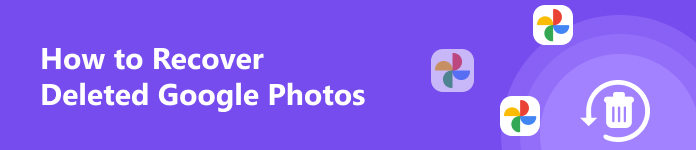
- 1. rész: Törölt fotók visszaállítása a Google Fotókból legfeljebb 60 napig
- 2. rész. A Google Fotók helyreállítása 60 napon túl
- 3. rész. GYIK a Google Fotók helyreállításával kapcsolatban
1. rész: Törölt fotók visszaállítása a Google Fotókból legfeljebb 60 napig
1. Használja a Kukát a nemrég törölt Google Fotók helyreállításához
Ha a Google Fotókból törölt fotókat a közelmúltban 60 napon belül törölték, könnyedén visszaállíthatja őket a beépített kuka funkcióval. Itt bemutatjuk a különböző eszközökön végrehajtandó részletes lépéseket:
Számítógépen:
1 lépés Nyissa meg a Google Fotókat a Google Chrome-ban, vagy írja be a photos.google.com/login címet bármelyik megbízható böngészőjében.
2 lépés A bal oldalsávon kattintson a Kukába szakaszt, és keresse meg az összes nemrég törölt Google Fotót.
3 lépés Vigye az egérmutatót a célkép fölé, és jelölje be. Ezután két lehetőséget fog látni az oldal tetején. Kattints a Visszaad lehetőség a törölt fotók visszaállítására a Google Fotókból.
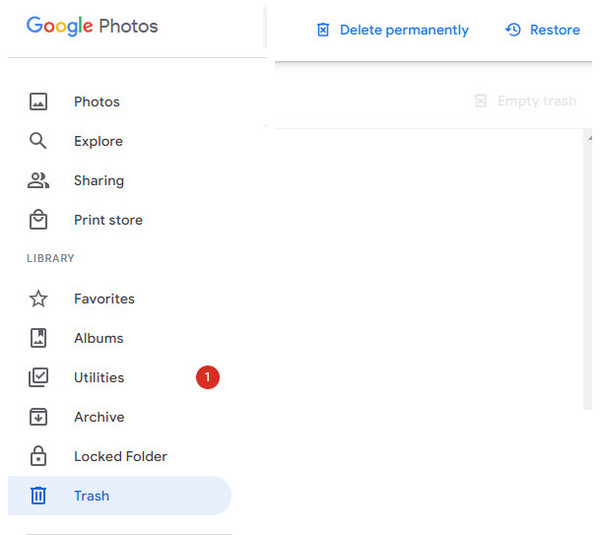
Mobileszközökön:
Le kell töltenie a Google Fotók alkalmazást a Google Play vagy az App Store áruházból az eszköze alapján.
1 lépés Nyissa meg a Google Fotók alkalmazást a telefonján. Érintse meg a könyvtár szakasz a jobb alsó sarokban.
2 lépés Az új felületen érintse meg a Kukába szemeteskuka szimbólummal.
3 lépés Nyomja meg a helyreállítani kívánt fényképeket. Ezután megérintheti Visszaad alul a nemrég törölt Google Fotók helyreállításához.
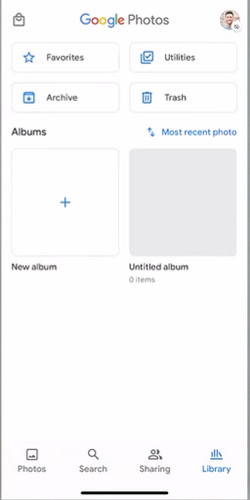
2. rész. A Google Fotók helyreállítása 60 napon túl
Ha nem találja a kívánt fényképeket a Kukában, felmerülhet a kérdés, hogyan állíthatja vissza a véglegesen törölt fotókat a Google Fotókból.
1. Használjon Photos Recovery Tool-t
Ha telefonján a Google Fotók alkalmazást használja régi fényképeinek biztonsági mentésére, akkor néhány adat-helyreállító eszközzel visszaállíthatja a törölt képeket a Google Fotókból. Itt ajánljuk Apeaksoft Android Data Recovery hogy segítsen visszaszerezni a törölt vagy elveszett képeket.

4,000,000 + Letöltések
Hatékonyan állítsa vissza a törölt fotókat a Google Fotókból.
Ez a professzionális szoftver számos fájltípust képes helyreállítani Android-eszközökről, beleértve a fényképeket, névjegyeket, üzeneteket, videókat stb.
Ez a helyreállítási eszköz szinte minden Android-eszközzel jól működik.
A fénykép-helyreállítási eszköz lehetővé teszi az előnézetek szabad megtekintését.
1 lépés A fenti letöltés gombbal töltse le az Android helyreállítási szoftvert a számítógépére. Csatlakoztassa Android telefonját számítógépéhez USB-kábellel.
2 lépés A szkennelés befejezése után kipipálhatja Képek és a Képtár. Kattintson az Következő gombot a következő eljáráshoz.

3 lépés A törölt fényképek beolvasása előtt érintse meg a lehetőséget Hagyjuk Android-eszközén, hogy engedélyezze a szoftvernek a telefon elérését.
4 lépés A bal oldalsávon kattintson az összes kapcsolódó adattípusra, és keresse meg a törölt Google Fotókat. Miután kiválasztotta az összes törölt fotót, kattintson a gombra Meggyógyul gombot, hogy elmentse őket a számítógépen a kiválasztott célhelyre.

2. Használja a Google Drive súgóját
Egy másik lehetséges módszer, ha kapcsolatba lép a Google Drive Súgójával. A Google ügyfélszolgálati csapata további 21 napig segíthet a véglegesen törölt fotók helyreállításában.
1 lépés Keresse fel a https://support.google.com/drive oldalt Google Chrome-ján.
2 lépés Görgessen le a Kapcsolatfelvétel szolgáltatás. Ezután leírhatja a problémát, és kattintson a gombra Következő gombot.
3 lépés A Tudástár oldalon megtalálja az összes kapcsolódó megoldást a probléma kezelésére. Ha talál itt bármilyen hasznos megoldást, akkor közvetlenül megoldhatja problémáját.
4 lépés Az utolsó lehetőség az, hogy írjunk egy E-mail a Google ügyfélszolgálati csapatának. A kérés befejezéséhez kövesse a képernyőn megjelenő útmutatót.
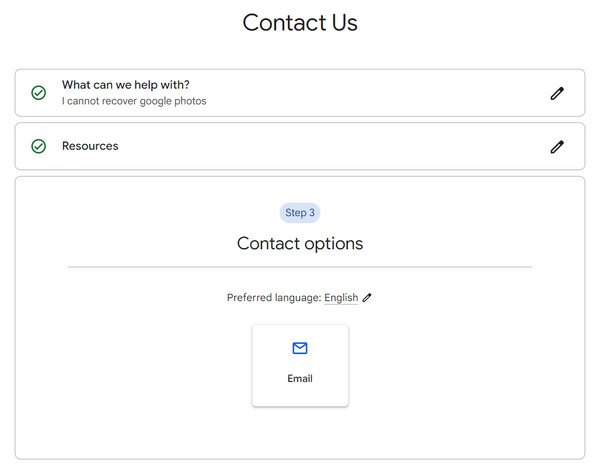
3. rész. GYIK a Google Fotók helyreállításával kapcsolatban
Mi a különbség a Google Drive és a Google Fotók között?
A Google Fotók csak a fényképek és videók különböző eszközökön történő mentésére szolgál, míg a Google Drive minden formátumot támogat, beleértve a képeket, hangokat, videókat, alkalmazásokat, dokumentumokat stb. Ha szerkeszteni szeretné fotóit és videóit, a Google Fotók a legjobb választás. a Google Drive-hoz képest.
A Google Fotók tömöríti a fotóimat?
Ez a választott biztonsági mentési lehetőségektől függ. Ha kiválasztja a Eredeti minőség, a fényképek egyáltalán nem lesznek tömörítve. Ha azonban kiválasztja Tárolóvédő or expressz, a Google Fotók tömörítés megtörténik veled.
Hogyan készíthetek biztonsági másolatot a régi fotóimról a Google Fotókba?
Ha meg akarja csinálni A Google Fotók biztonsági mentése, el kellene mennie beállítások és érintse meg a gombot Kapcsolja be a biztonsági mentést opciót.
Következtetés
Az útmutató elolvasásával 3 módszert tanulhat meg a Google Fotók helyreállítása 60 napon belül vagy azt követően. Ha ez az útmutató hasznos az Ön számára a törölt Google Fotók visszaállításához, megoszthatja másokkal, akiknek szüksége van rá.




